Chrome의 ERR_CONNECTION_REFUSED 오류를 수정하는 방법
게시 됨: 2022-03-14선택할 수 있는 브라우저가 많지만 Google 크롬이 그 선두를 달리고 있습니다. 이것의 윤리와 파급 효과는 다른 날의 논쟁이지만 브라우저에 문제가 발생하는 것을 막지는 못합니다. 물론 이것은 모든 웹 브라우저의 경우이지만 크롬의 경우 ERR_CONNECTION_REFUSED 오류가 다소 고유합니다.
Google 이외의 다른 브라우저에서는 이 오류가 표시되지 않기 때문입니다. 그러나 문제는 모든 브라우저에서 다른 이름으로 발생하는 문제입니다. 문제를 해결하는 방법은 소프트웨어와 하드웨어를 확인하고, 캐시를 확인하고, Chrome 자체를 완전히 다시 설치하는 것입니다.
이 게시물에서는 ERR_CONNECTION_REFUSED 오류를 수정하고 브라우징 경험을 정상으로 되돌리는 방법을 살펴보겠습니다. 먼저 오류가 나타나는 이유에 대해 알아보겠습니다.
ERR_CONNECTION_REFUSED 오류가 다른 브라우저가 아닌 Google Chrome에 영향을 미치는 이유
인터넷은 복잡한 짐승이지만 단순한 기본 원칙이 있습니다. 한 컴퓨터는 다른 컴퓨터에 연결하여 컴퓨터 간에 파일을 제공합니다. 우리는 블로그의 다른 곳에서 부분적으로 개념에 대해 이야기합니다. 여기에는 두 가지 측면이 있습니다.
- 클라이언트 측 시스템은 최종 사용자의 컴퓨터입니다(이 설명을 위해).
- 서버 측 컴퓨터는 웹사이트의 파일이 있는 곳입니다.
한 사람이 다른 사람과 대화할 수 없으면 오류가 표시됩니다. 이 경우 ERR_CONNECTION_REFUSED 오류는 서버 측 시스템이 클라이언트 측에서 사이트에 대한 연결 요청을 거부했음을 의미합니다.
논리가 여기에서 웹 서버에 부담을 주는 것처럼 보이지만 문제는 클라이언트 측 설정일 수 있습니다. 따라서 탐색 중이든 '서빙' 중이든 상관없이 해야 할 일이 있습니다.
또한 ERR_CONNECTION_REFUSED 오류는 Chrome에 고유하지만 문제 자체는 그렇지 않습니다. 모든 브라우저에 이 문제가 있을 수 있지만 각 브라우저는 이를 다르게 부릅니다. 어쨌든, 당신은 문제를 해결하기를 원할 것이고 좋은 소식은 우리가 그 방법을 알고 있다는 것입니다!
Chrome에서 ERR_CONNECTION_REFUSED 오류를 수정하는 5가지 방법
ERR_CONNECTION_REFUSED 오류를 수정하는 방법은 여러 가지가 있을 수 있지만 몇 가지 다른 시나리오를 그룹으로 해결하는 것이 좋습니다. 이것이 우리가 여기서 할 일입니다. 다음 영역을 다루는 다섯 가지 방법이 있습니다.
- ERR_CONNECTION_REFUSED 오류를 유발할 수 있는 간단하고 직접적인 기본 문제를 살펴보십시오.
- 브라우저와 DNS(Domain Name Server) 캐시에 문제가 있는지 확인하십시오.
- 컴퓨터의 프록시 설정을 살펴보고 잠재적으로 변경하십시오.
- 오류를 중지하려면 컴퓨터의 DNS 서버를 변경하십시오.
- 브라우저 내에서 작업하여 이전 확장 프로그램을 지우고 필요한 경우 Google 크롬을 다시 설치합니다.
모든 오류 기반 문제 해결과 마찬가지로 첫 번째 작업은 기본 소프트웨어와 하드웨어가 작동하는지 확인하는 것이므로 시작합니다.
1. 사이트 현황 및 기본적인 사항 확인
우선 기본적인 체크부터 해보자. ERR_CONNECTION_REFUSED 오류는 연결 체인의 여러 문제로 인해 발생할 수 있습니다.
- 서버 문제로 인해 사이트가 다운될 수 있습니다.
- 웹 탐색에 사용하는 라우터를 다시 시작해야 할 수 있습니다.
- 바이러스 백신 및/또는 방화벽이 브라우저에서 서버에 연결하는 데 필요한 연결을 차단할 수 있습니다.
따라서 오류를 수정하기 전에 여러 가지 초기 확인과 균형을 이루어야 합니다. 우리의 첫 번째 조언은 나중에 사이트에 다시 와서 그것이 유일한 다운인지 확인하는 것입니다. DownDetector는 이 정보를 한 눈에 제공할 수 있는 많은 사이트 중 하나입니다.
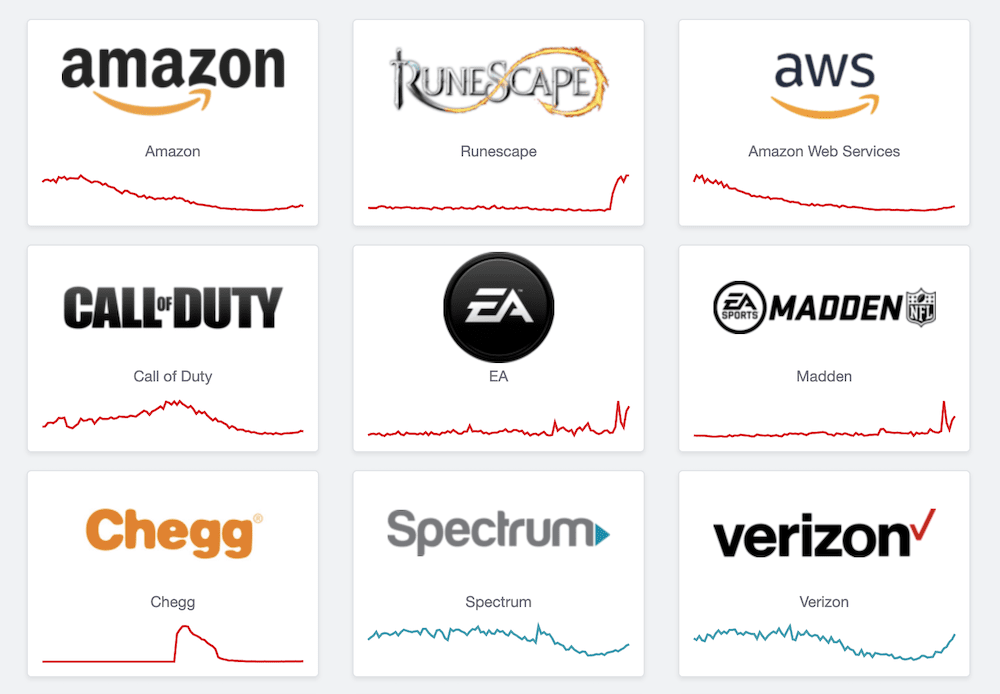
물론 라우터도 다시 시작하고 연결을 차단할 수 있는 모든 항목을 일시적으로 비활성화해야 합니다. 이러한 요소를 배제하면 더 큰 물고기로 이동할 수 있습니다.
2. 브라우저 및 DNS 캐시 지우기
모르는 사람을 위해 캐시는 정기적으로 사용하는 데이터를 저장합니다. 이는 빠른 웹사이트의 기본적이고 필수적인 측면이며 브라우저와 앱도 빠르게 실행하는 데 도움이 됩니다.
이 때문에 브라우저에는 캐시가 있고 컴퓨터에도 DNS 캐시가 있습니다. 후자가 처음인 경우 블로그의 다른 기사에서 설명합니다. 액세스하는 일반 DNS 주소의 경우 캐시가 해당 주소를 저장하고 제공할 수 있습니다. 문제가 발생하면 이 두 캐시를 모두 지워야 할 수 있습니다.
브라우저부터 시작하여 이 작업을 수행하는 방법을 살펴보겠습니다.
브라우저 캐시 삭제
브라우저 캐시 지우기는 500 내부 서버 오류를 수정하는 방법에 대한 게시물에서 다룹니다. 그러나 Chrome(및 파생 브라우저)에서는 간단합니다.
먼저 Chrome 설정을 엽니다.

그런 다음 개인 정보 및 보안 섹션으로 이동한 다음 인터넷 사용 기록 삭제 를 클릭합니다.
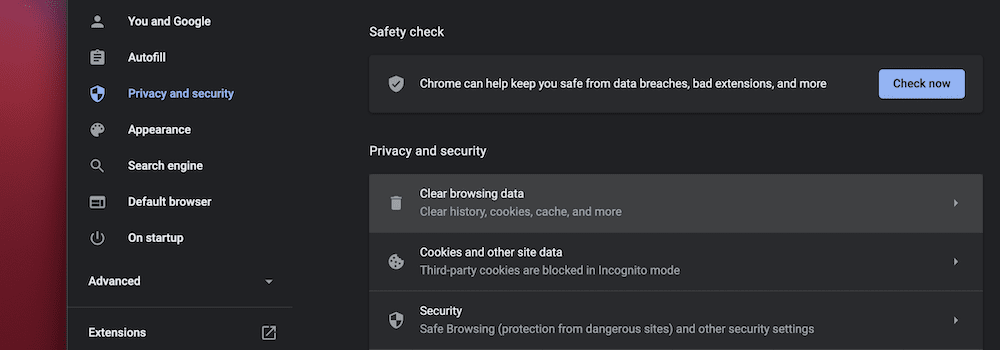
시간 범위 필드를 전체 시간 으로 설정해야 합니다. 그런 다음 원하는 것이 아니라면 검색 기록 옵션의 선택을 취소하십시오.
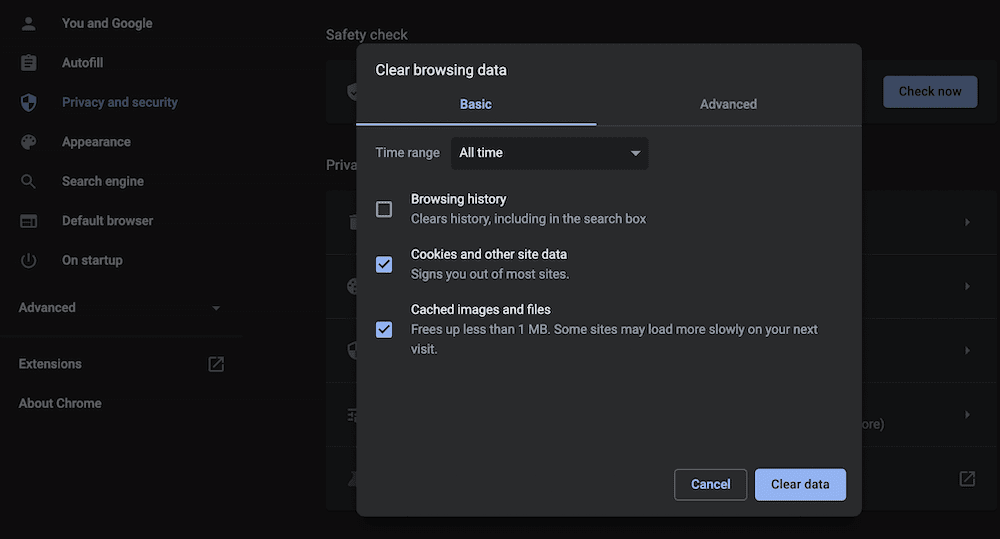
데이터 지우기 버튼을 클릭하면 Chrome이 마법처럼 작동합니다. 여기에서 ERR_CONNECTION_REFUSED 오류가 사라지는지 확인하십시오.
DNS 캐시 플러시
좋은 소식은 Windows와 Mac 시스템 모두에서 DNS 캐시를 플러시할 수 있다는 것입니다. 그러나 방법에는 약간의 차이가 있습니다. macOS의 경우 Spotlight를 사용하거나 응용 프로그램 > 유틸리티 폴더 내에서 새 터미널 창을 열 수 있습니다.
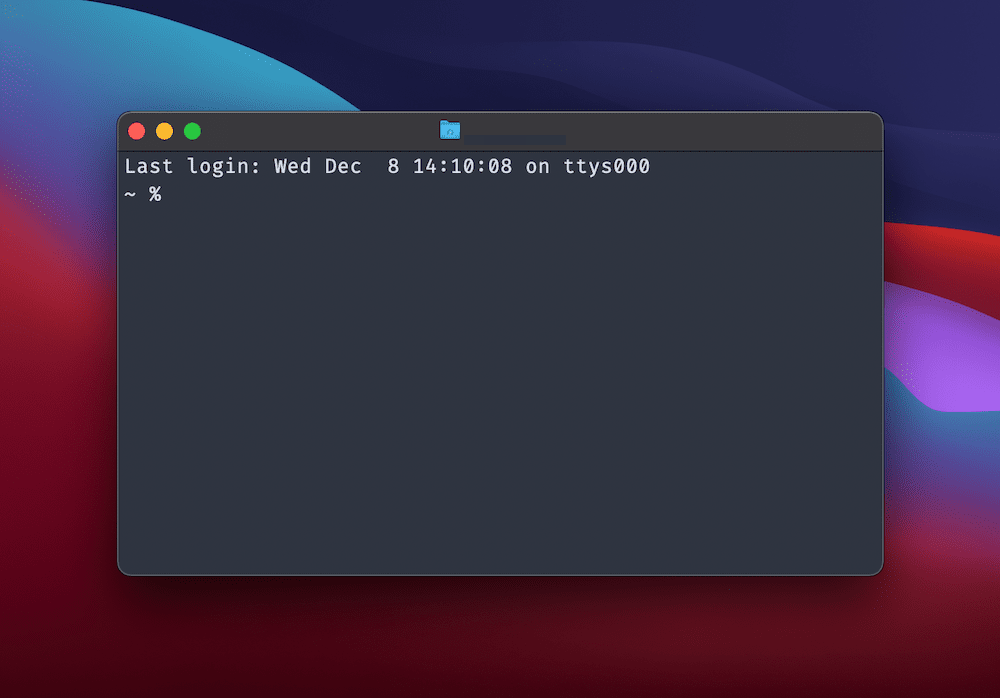
여기에서 dscacheutil -flushcache 를 입력하고 Enter 키를 눌러 캐시를 플러시합니다. Windows에서는 선호하는 방법을 사용하여 명령 프롬프트 인스턴스를 열고 싶을 것입니다. 처음 사용하는 경우 검색 창에 "cmd"를 사용하여 Windows에서 검색할 수 있습니다.
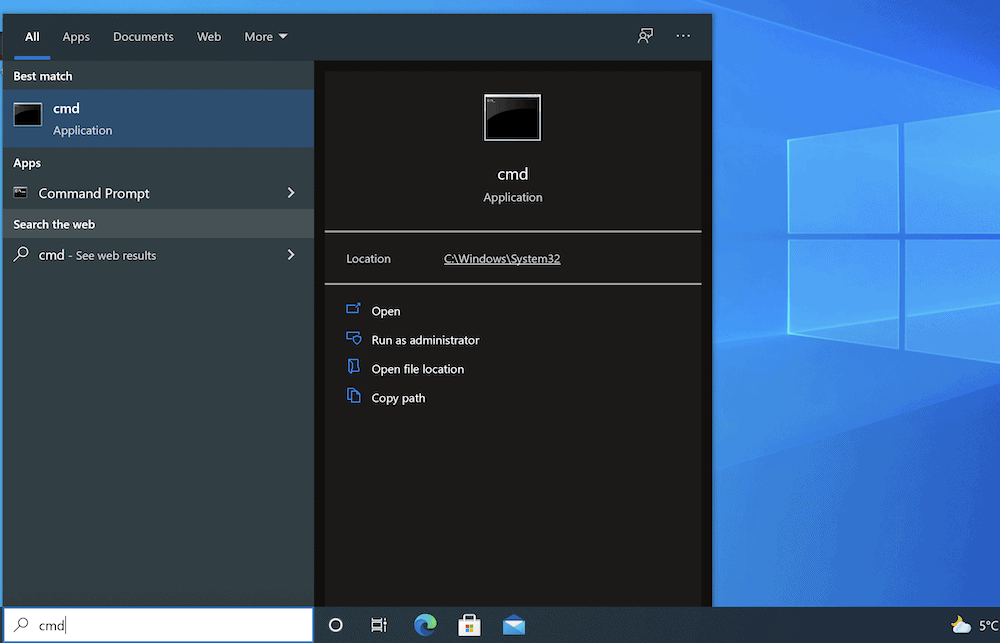
열리면 다음 두 명령을 입력하고 각각을 실행하십시오.
ipconfig/flushdns ipconfig /registerdns각각에 대한 성공 메시지가 표시되며 이 시점에서 ERR_CONNECTION_REFUSED 오류가 사라지는지 확인할 수 있습니다.
3. 컴퓨터의 프록시 설정 확인
많은 사용자가 온라인에서 더 안전한 수단으로 프록시 서버를 사용하는 경향이 있습니다. 이것은 귀하의 IP 주소를 숨기고 귀하의 브라우저와 인터넷 사이의 일종의 통로 역할을 합니다. 또한 캐싱과 같은 다른 데이터도 필터링합니다.
프록시 서버는 캐시와 동일한 방식으로(적어도 연결 의미에서) 작동합니다. 즉, ERR_CONNECTION_REFUSED 오류도 발생할 수 있습니다. 여기에는 몇 가지 이유가 있을 수 있지만 여기서 간단히 설명하면 서버가 사용하는 IP 주소를 확인, 확인 또는 이해할 수 없으면 나머지 체인이 중단될 수 있다는 것입니다.

컴퓨터 도구를 사용하여 프록시 설정을 작업하는 경우가 많지만 Chrome에는 이를 처리하는 전용 섹션이 있습니다. 시작하려면 Chrome의 설정 화면으로 이동한 다음 왼쪽에 있는 고급 섹션을 엽니다. 여기에서 시스템 옵션을 선택합니다.
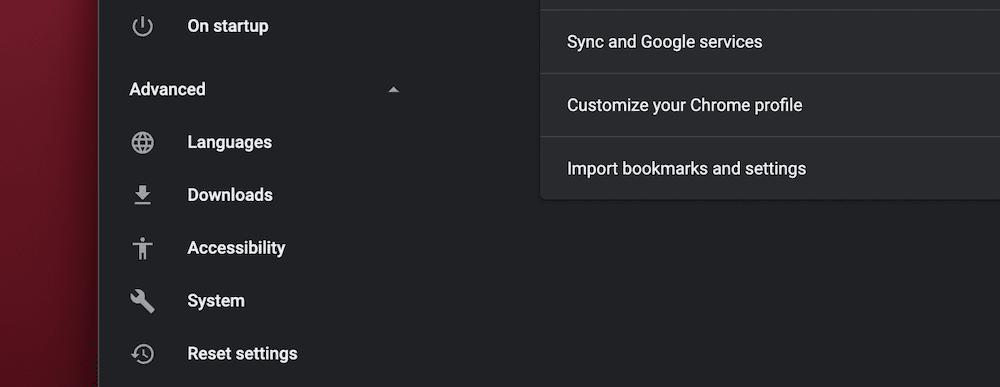
컴퓨터의 프록시 설정 열기 링크를 클릭하면 Windows 또는 Mac에 관계없이 예상대로 작동합니다. 사실, macOS는 바로 올바른 화면으로 안내합니다.
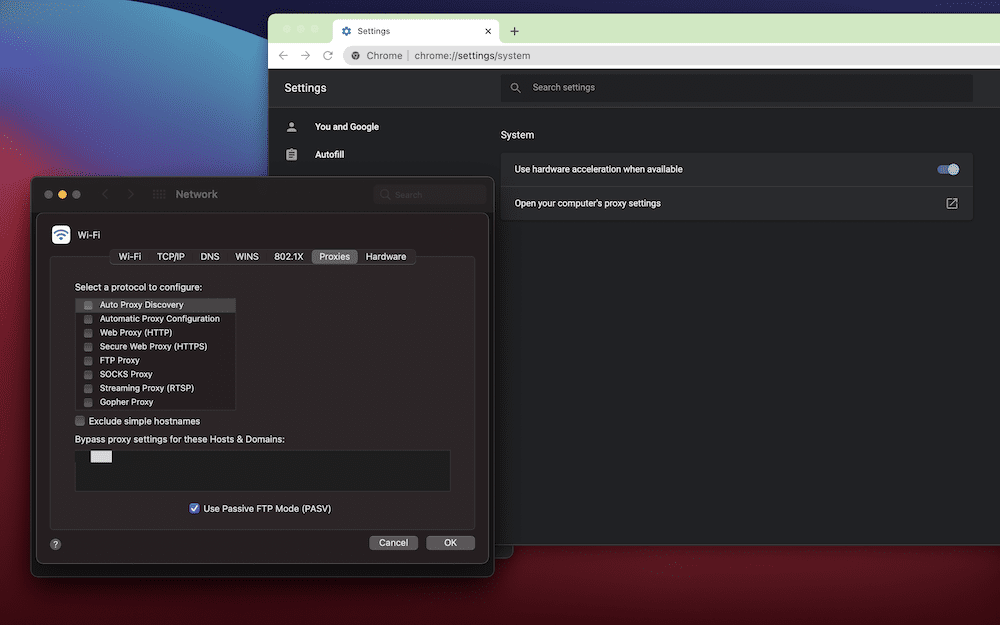
여기에서 구성할 프로토콜 선택 상자의 모든 항목을 선택 취소한 다음 변경 사항을 저장하고 ERR_CONNECTION_REFUSED 오류를 테스트합니다.
Windows의 경우 설정 > 고급 > 시스템 옵션에 액세스한 다음 컴퓨터의 프록시 설정 열기 를 선택합니다. 그러면 프록시 화면이 표시되고 여기 에서 프록시 서버 사용 스위치를 끄도록 선택합니다.
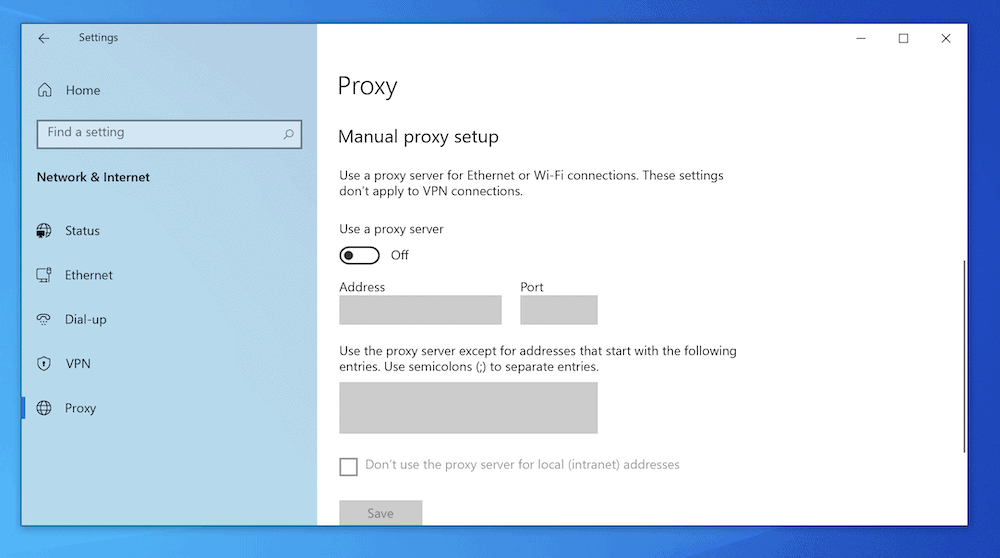
변경 사항을 저장하면 ERR_CONNECTION_REFUSED 오류에 대해 다시 테스트할 수 있습니다.
4. DNS 서버 변경
DNS는 ERR_CONNECTION_REFUSED 오류의 요인이 될 수 있으므로 컴퓨터와 연결된 DNS 주소 변경을 고려할 수 있습니다. Windows와 Mac 모두에서 이를 위한 다른 프로세스가 있습니다.
Windows의 경우 Windows 검색 창을 통해 찾을 수 있는 네트워크 연결 화면으로 이동합니다.
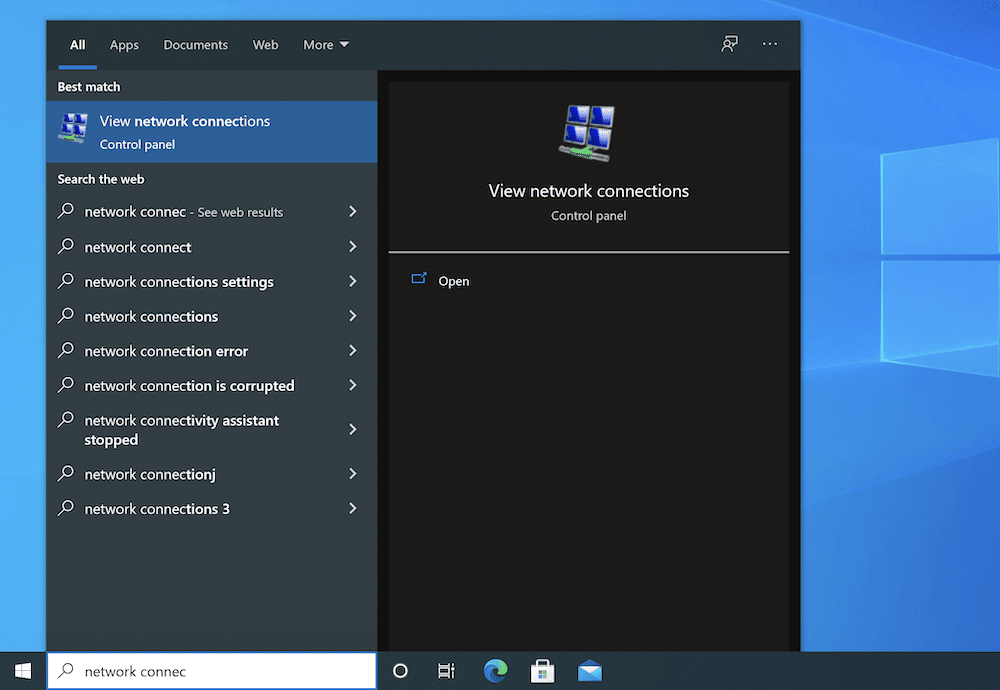
여기에서 기본 인터넷 어댑터(예: Wi-Fi)를 마우스 오른쪽 버튼으로 클릭하고 속성 을 선택합니다.
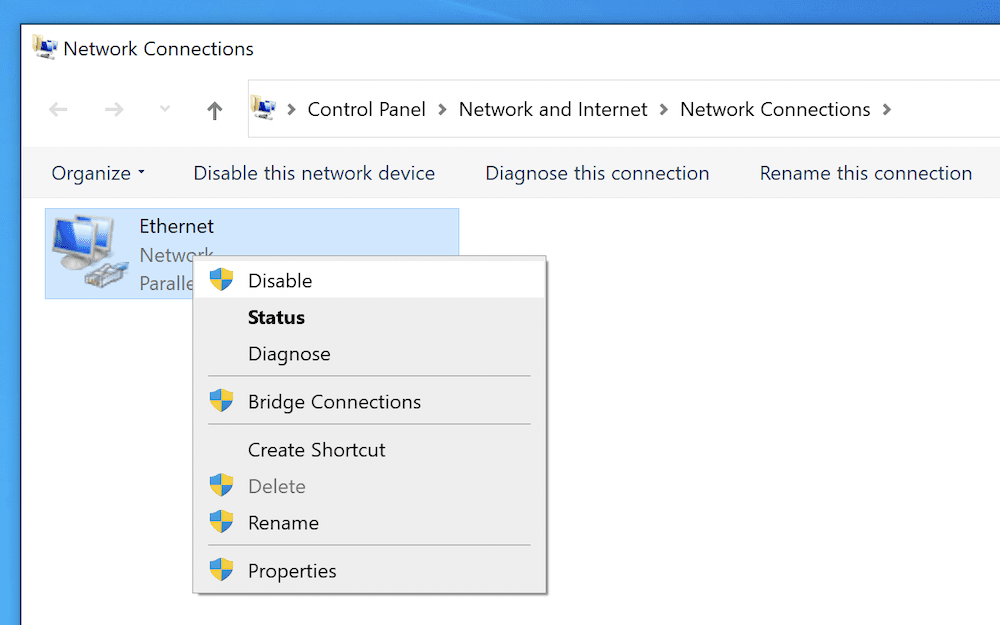
네트워킹 탭에 프로토콜 목록이 표시됩니다. 인터넷 프로토콜 버전 4(TCP/IPv4) 를 선택한 다음 속성 버튼을 선택합니다.
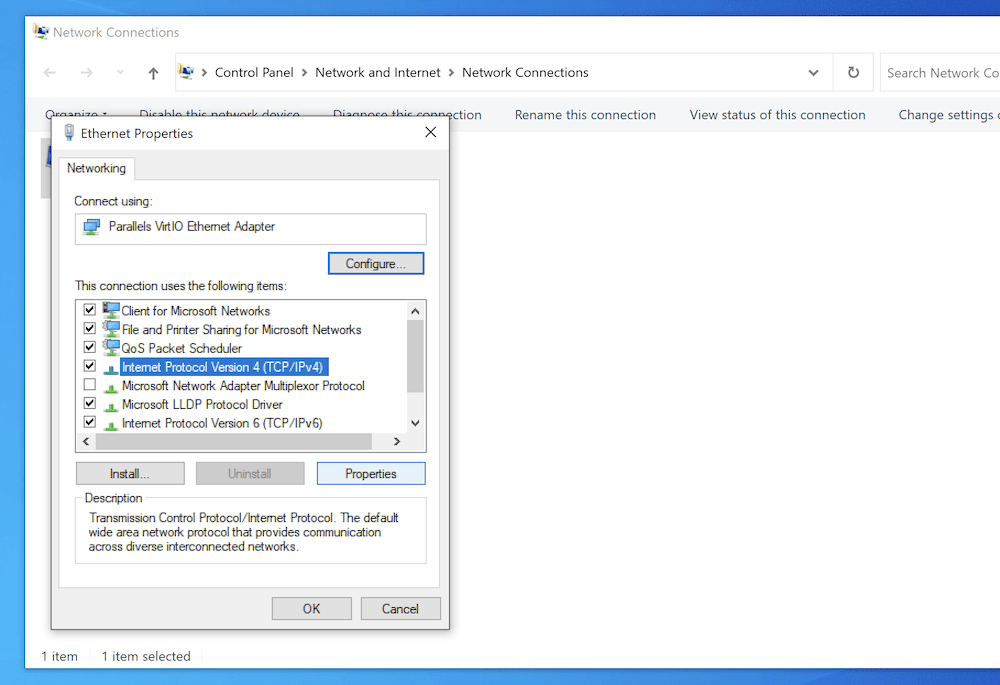
그러면 일반 탭으로 이동 하고 다음 DNS 서버 주소 사용 라디오 버튼을 선택해야 합니다. 옵션을 클릭한 후 관련 필드에 새 DNS 주소를 입력합니다.
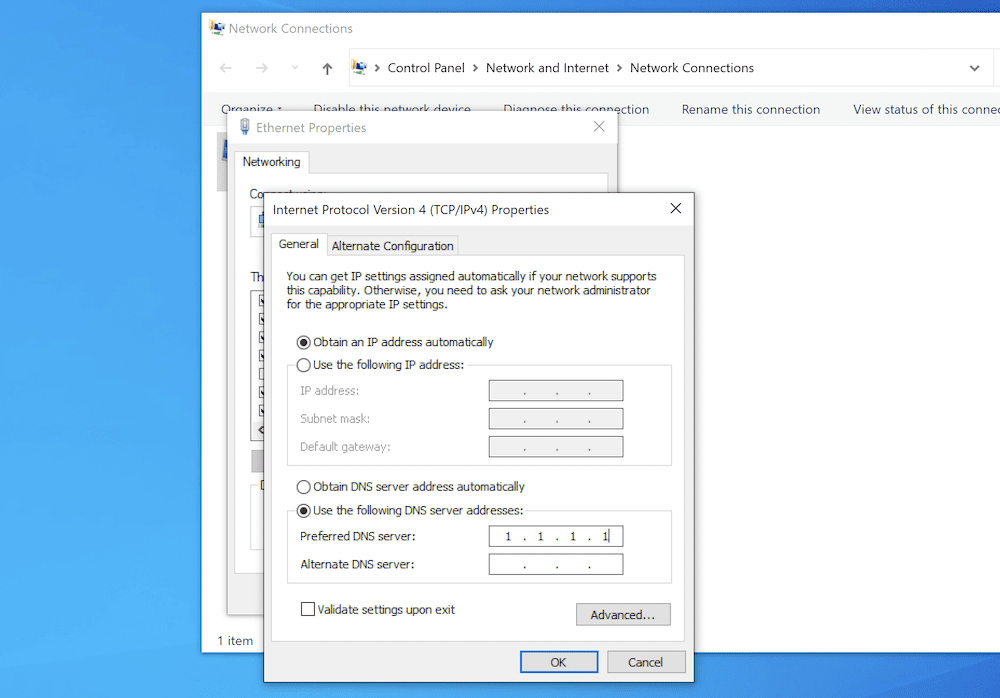
macOS의 경우 시스템 환경설정 > 네트워크 화면으로 이동한 다음 고급 버튼을 클릭합니다. 그런 다음 상단에 있는 DNS 탭을 선택합니다. 왼쪽에는 DNS 서버 목록이 표시됩니다. 더하기 아이콘을 사용하여 새 항목을 추가하거나 클릭하여 현재 항목을 변경할 수 있습니다. 어느 쪽이든 새 DNS 서버 주소를 추가할 수 있습니다.
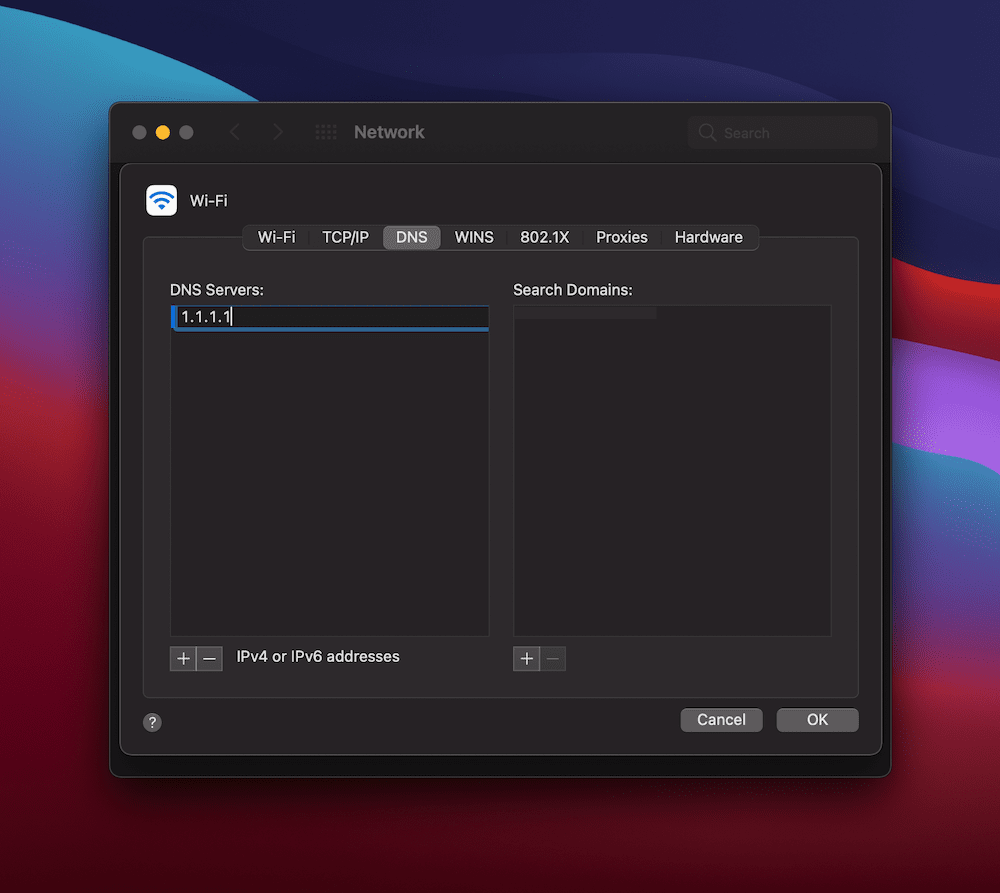
두 경우 모두 클릭하여 변경 사항을 확인한 다음 브라우저를 새로 고치고 ERR_CONNECTION_REFUSED 오류를 테스트하십시오.
5. 오래된 Chrome 확장 프로그램을 비활성화하고 Google Chrome을 다시 설치할 수도 있습니다.
WordPress와 마찬가지로 브라우저는 추가 기능이나 플러그인을 사용하여 확장할 수 있습니다. 이는 브라우저에 보안, 암호 관리자 등을 추가하는 간단하고 적절한 방법을 제공할 수 있습니다. 그러나 더 많이 설치할수록 오류가 발생할 위험이 커집니다. ERR_CONNECTION_REFUSED 오류는 호환되지 않는 확장이 '잠금 해제'되는 오류입니다.
현재 확장 프로그램 목록을 찾으려면 Chrome 내 확장 프로그램 링크로 이동하세요. Windows 및 Mac용 도구 모음에 있어야 합니다.
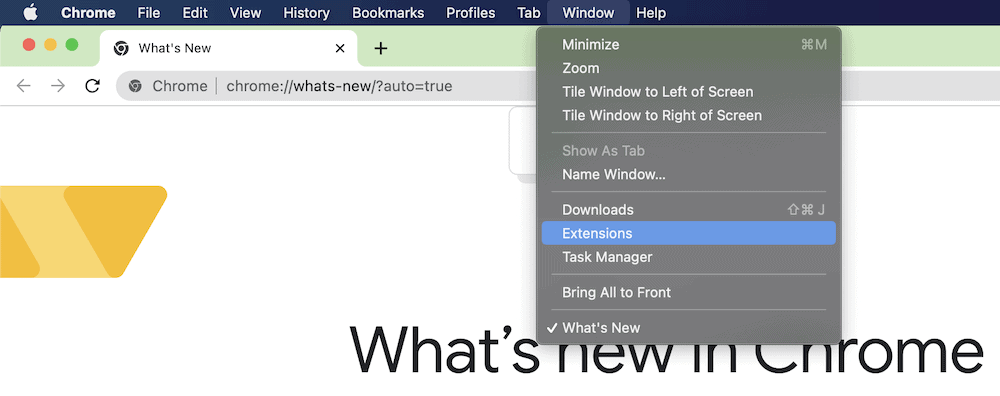
여기에 오면 추가 세부 정보를 보고 켜고 끄며 완전히 제거할 수 있는 확장 기능 블록이 표시됩니다.
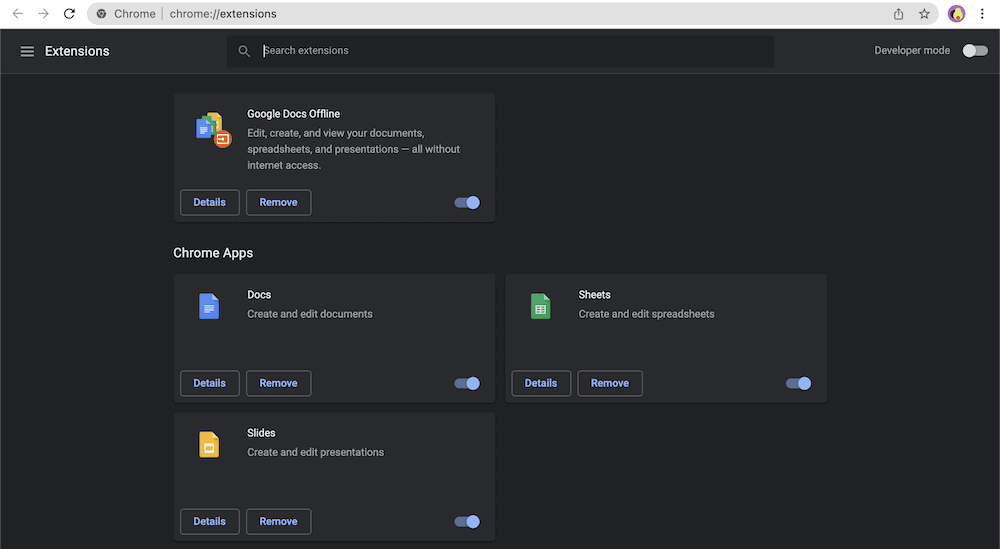
특정 확장 프로그램을 제거해야 하는지 여부에 대해 조언할 수는 없지만 이러한 확장 프로그램을 평가하는 방법에 대한 몇 가지 지침은 제공할 수 있습니다.
6개월 이상 확장에 대한 업데이트가 없으면 최소한 일시적으로 비활성화할 것입니다. 문제가 되지 않는다는 것을 알게 되면 다시 활성화할 수 있습니다.
해당 기능이 브라우징 경험에 도움이 되는지 고려하십시오. 그렇지 않은 경우 비울 수 있습니다.
남아 있는 확장으로 한 번에 하나씩 전환하여 ERR_CONNECTION_REFUSED 오류의 원인인지 확인할 수 있습니다. 최후의 수단으로 Chrome을 완전히 삭제하고 다시 설치하는 것이 좋습니다(최소한 이론상).
마무리
인터넷을 사용하는 경우 오류에 대비하십시오. 이것은 웹을 사용하는 것이 불안정하다는 것이 아니라 체인에 흔들릴 수 있는 많은 지점이 있다는 것을 의미합니다. ERR_CONNECTION_REFUSED 오류의 경우 클라이언트 측 컴퓨터에 문제가 있을 수 있습니다.
이 문제를 해결하기 위해 여러 가지 수정 사항을 확인할 수 있습니다. 예를 들어 브라우저와 DNS 캐시를 지울 수 있습니다. 또한 프록시 설정이나 DNS 서버 주소를 확인하고 변경할 수도 있습니다. 문제를 해결하는 데 도움이 되지 않는 경우 Chrome에서 이전 확장 프로그램을 삭제하고 최악의 경우 브라우저를 다시 설치하는 것을 고려할 수 있습니다.
ERR_CONNECTION_REFUSED 오류가 문제가 있는 오류입니까? 그렇다면 다음 중 어떤 수정이 도움이 됩니까? 아래 의견 섹션에서 의견을 공유하십시오!
